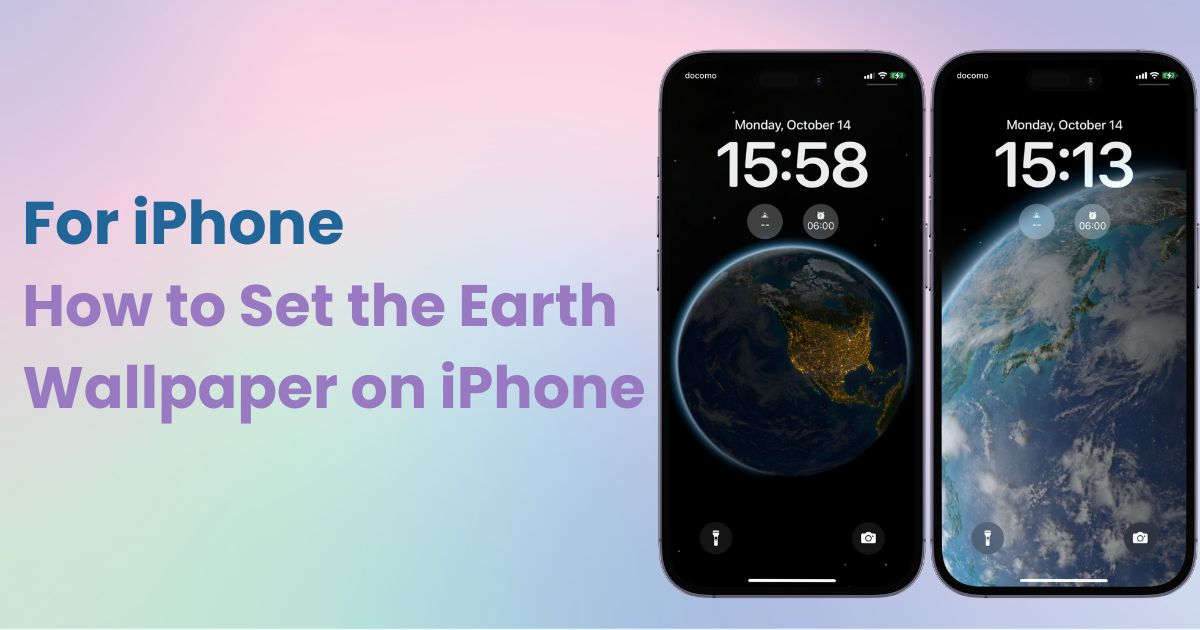

برای سفارشی کردن صفحه اصلی خود به یک برنامه اختصاصی نیاز دارید! این نسخه قطعی برنامه لباس پوشیدن است که تمام مواد آرایشی را دارد!
آیا میدانستید که یکی از والپیپرهای پیشفرض آیفون، « نجوم »، گزینه « زمین » دارد؟ نحوه تغییر زمین در طول زمان واقعاً جادویی است. امروز، من به شما نشان خواهم داد که چگونه آن را تنظیم کنید، پس حتما آن را امتحان کنید!
توجه: قبل از راه اندازی مطمئن شوید که آیفون شما به iOS 17 یا جدیدتر به روز شده است. 📝
والپیپر « زمین » بخشی از مجموعه « نجوم » است که از قبل روی آیفونها نصب شده است. از خدمات مکان یابی برای نمایش نمای لحظه ای زمین استفاده می کند. با فرا رسیدن شب، زمین تاریک می شود و چراغ های شهر ظاهر می شوند.
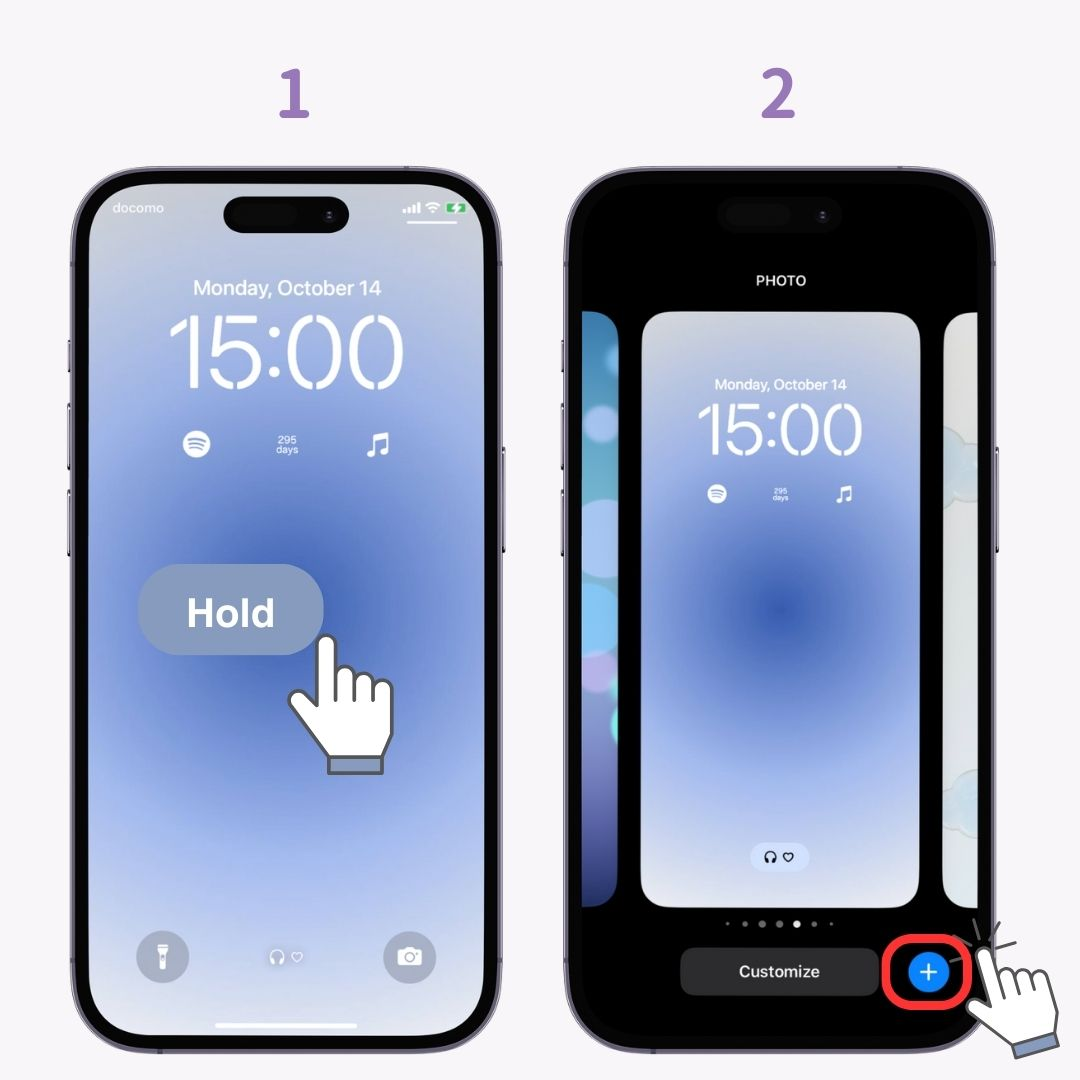
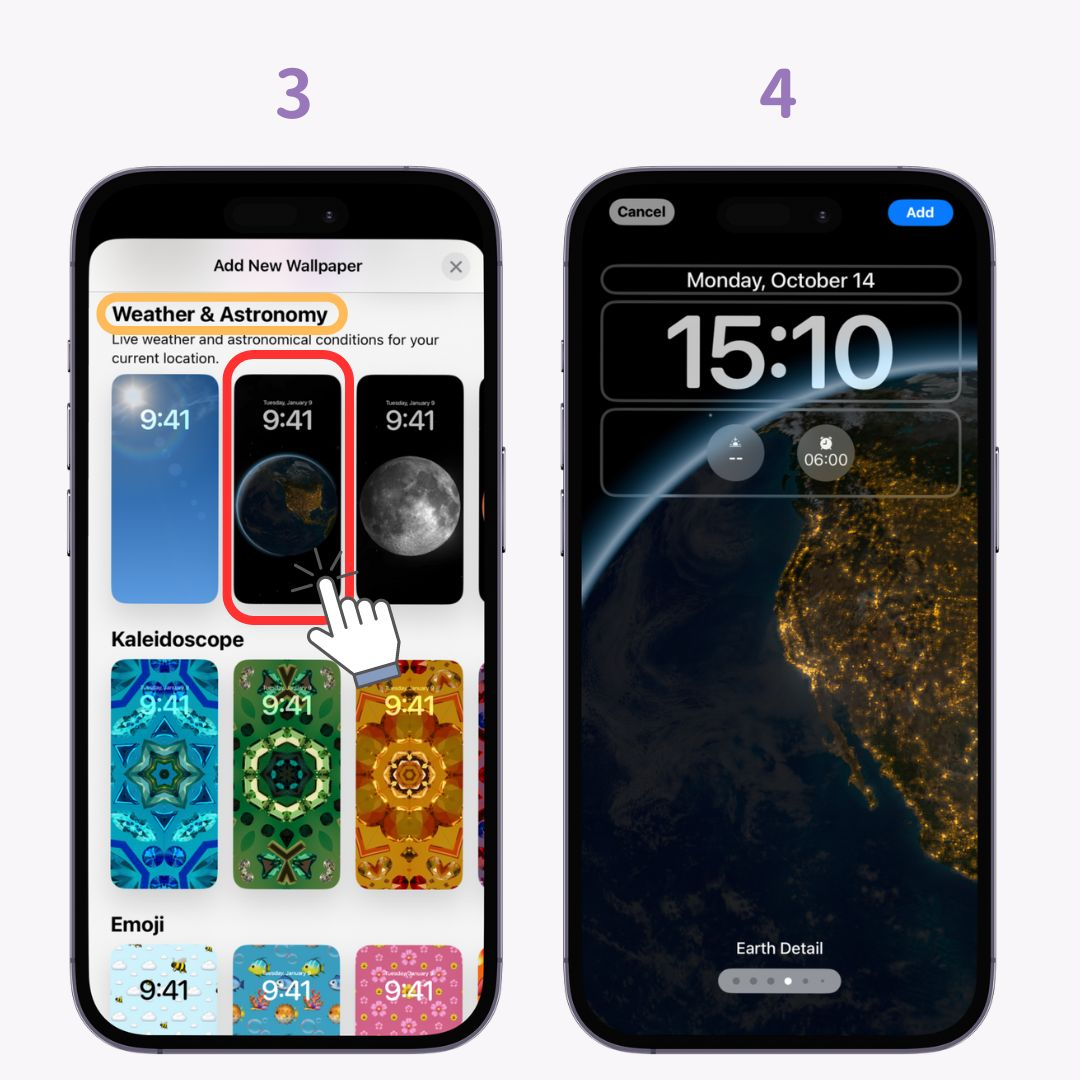
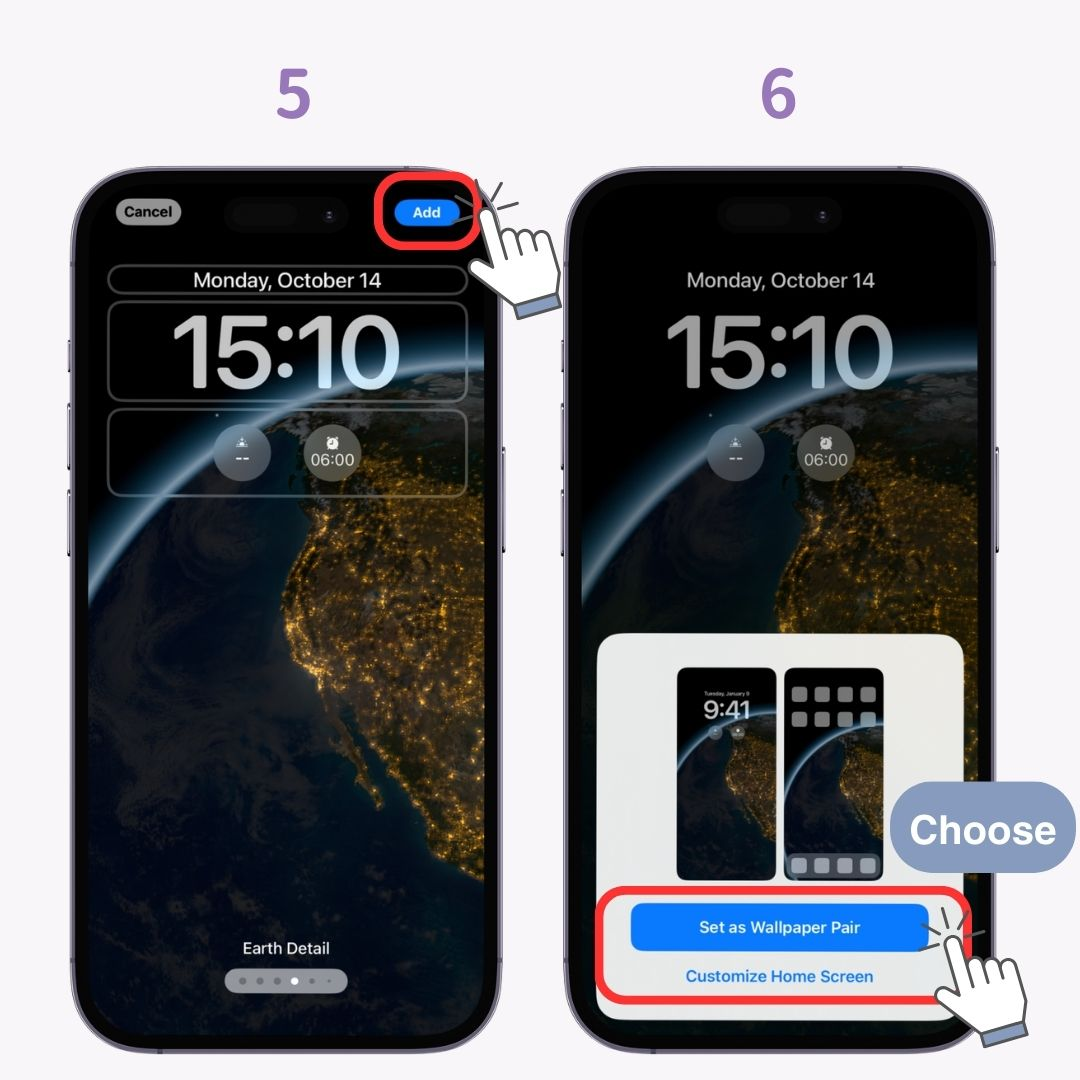
اگر صفحه قفل شما کشور شما را نشان نمیدهد ، این مراحل را دنبال کنید تا تنظیمات موقعیت مکانی خود را تنظیم کنید.
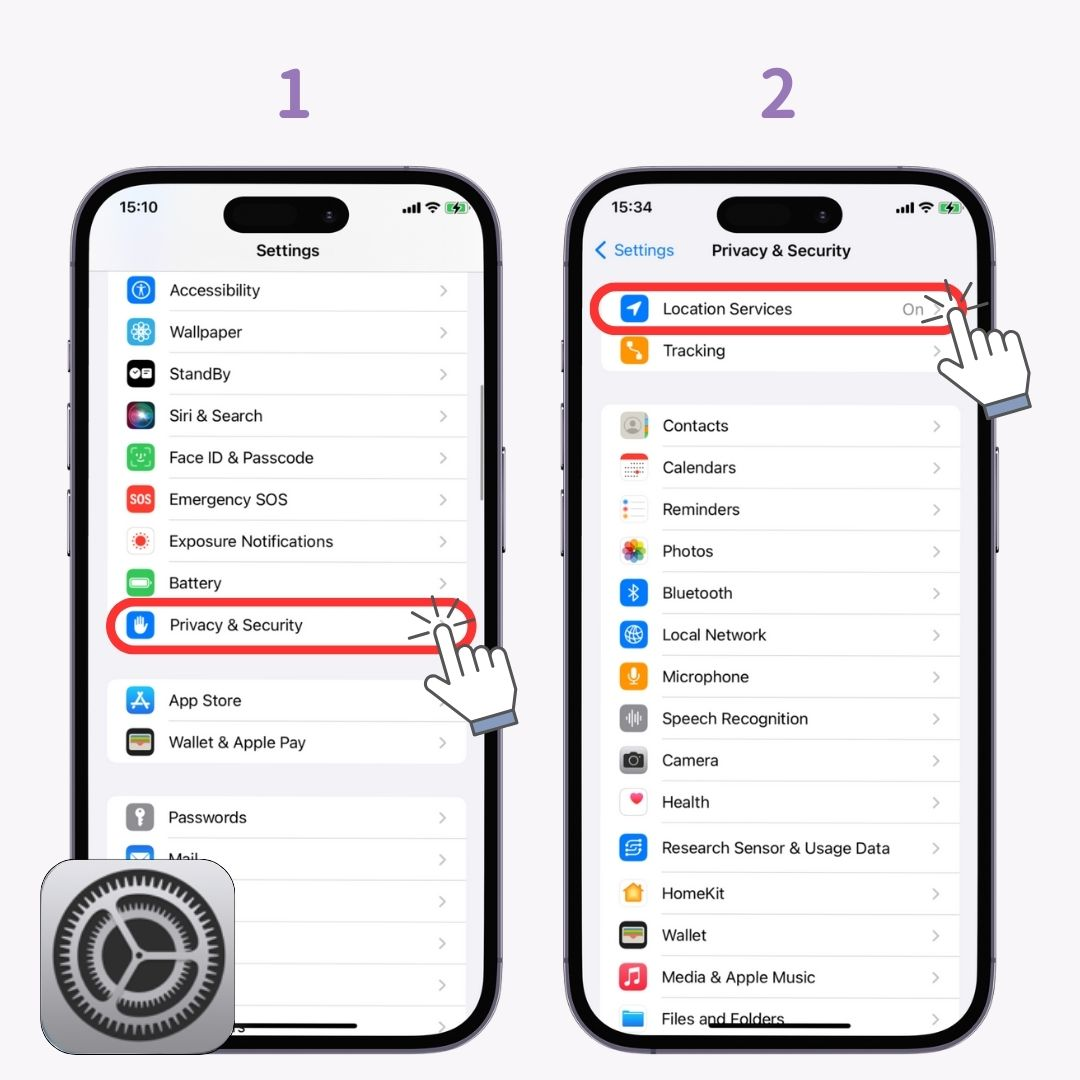
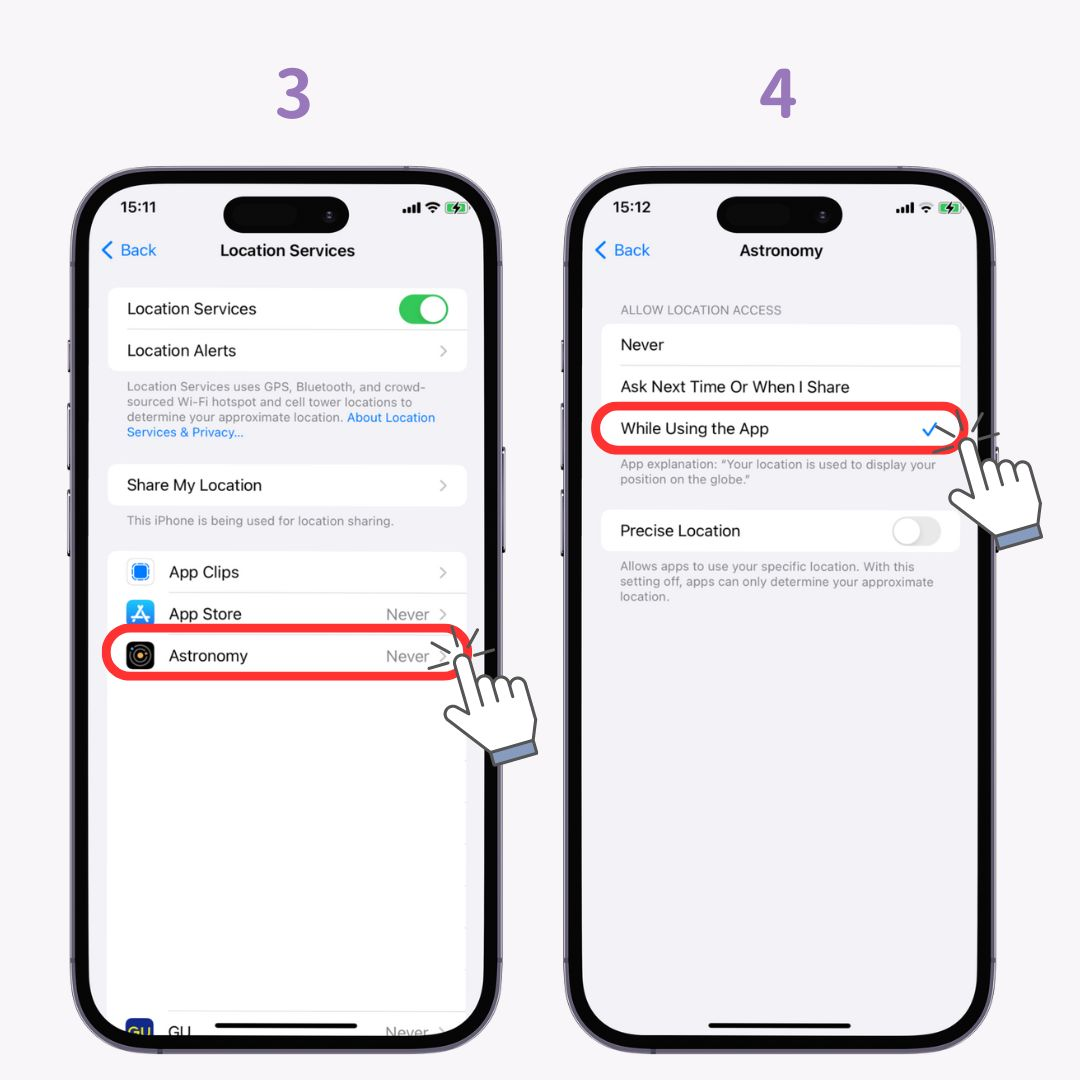
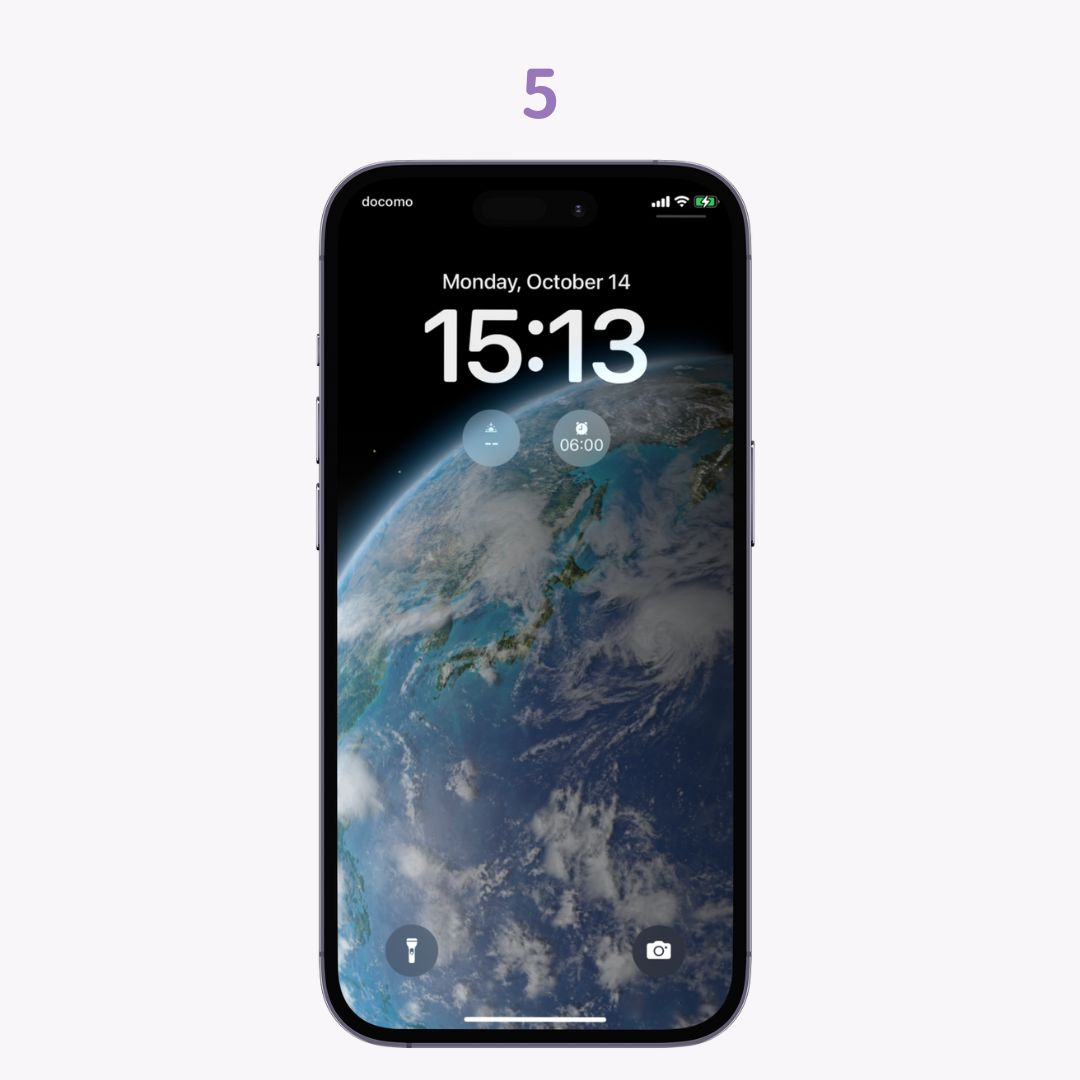
با WidgetClub، به راحتی می توانید قفل و صفحه اصلی خود را سفارشی کنید تا شگفت انگیز به نظر برسند! اگر فقط از تغییر والپیپر خسته شده اید، آن را امتحان کنید
